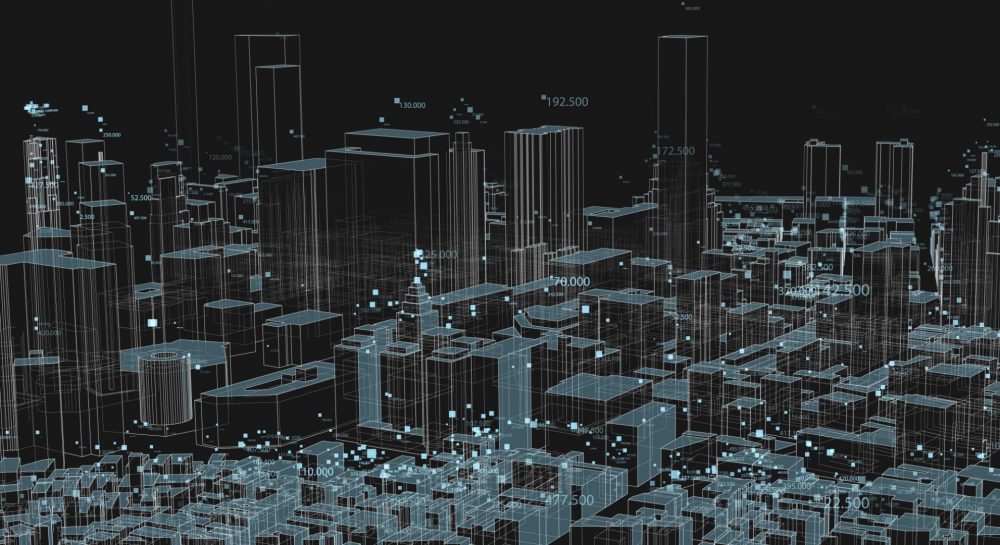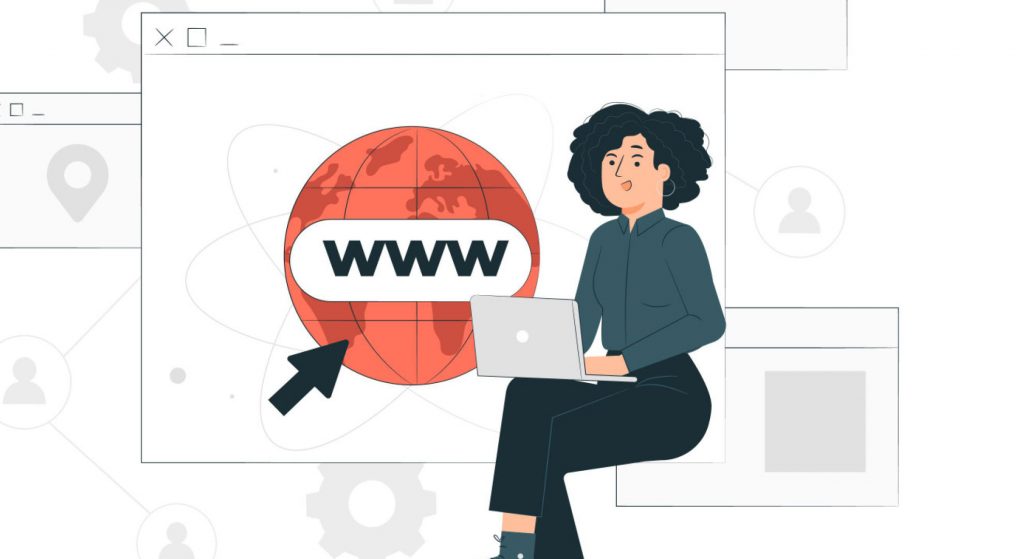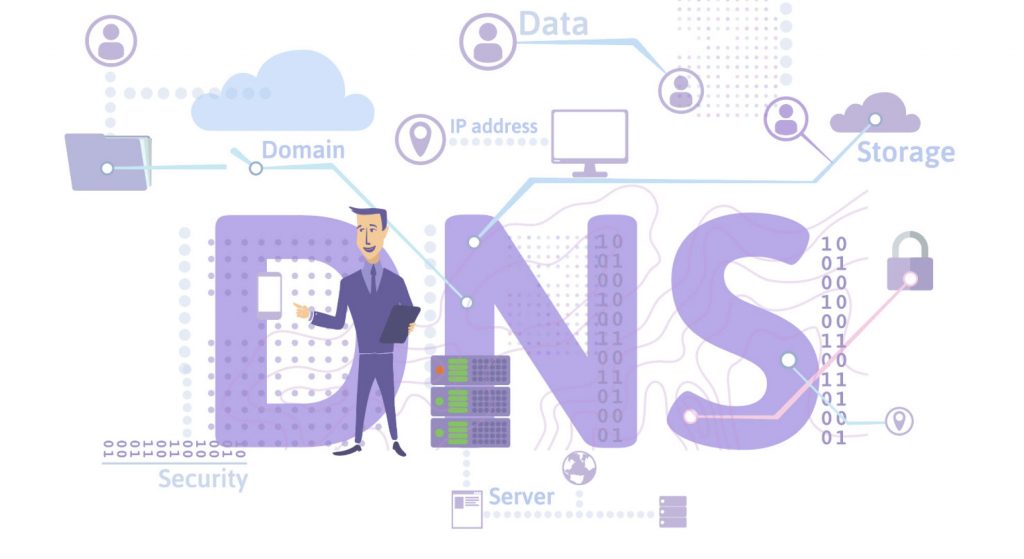Ses nereden geliyor derken datalarımız nereden ve nasıl geliyor. Biraz da bu konuya bakalım. Çok eski arkadaşım ve iş ortağımız Murat Yıldırımoğlu’nun izni ile bir yazısını paylaşacağım. Bilgi önemli fakat anlaşılır bilgi daha kıymetli. Murat Yıldırımoğlu da hepimizin anlayacağı bir şekilde IP – DNS vb konuların çalışma şekillerini yazmış. Kendisine buradan da ayrıca teşekkür ediyorum.
Sesimizi duyan sevgili okuyucular merhaba; geçen sayı ile bu sayı arasında her zamankinden daha fazla olaylar yaşandı ülkemizde. Corona virüs ile savaş halen devam ediyor, Güney de Terör ile savaş devam ediyor, Döviz ile olan mücadele devam ediyor, Enflasyon fiyat atışları sonucu pahalılık ile insanlarımızın mücadelesi de ayrıca devam ediyor. 2021 yılı bunlar ile çok anılacak. Kötü bir yıl geçirdik. Bu kritik durumları fırsat bilip karlı çıkanlarımız da olmadı değil onları da tebrik ediyoruz. Karantina süreçleri tüm dünya da bir kaos yarattı, Karantina ile bir dönem okul hayatı neredeyse yok oldu. Evden İnternetten eğitim tamam belki ama ders sınıfta öğrenilişin dışın da okullar da sosyallik de öğrenilir, Arkadaşlık öğrenilir, aynı jenerasyon da oluşan farklılıkları öğrenciler birbirlerine iletişim yolu ile yayılmasını sağlarlar. Karantina ile belki bunlar evden de sağlanabilir ama yerin de yaşamak da lazım.
ABD-ÇİN ekonomik savaşı nerdeyse unutuluyor. Rusya enerji sağasında biraz daha güçleniyor sınırlarının dışında da doğalgaz yatırımlarını arttırıyor. Nükleer santralımız hızla ilerliyor umarım en yakın zaman da elektrik de üretir hale gelir. Döviz malum her 8-10 sene de yapması gerekeni yapıyor, yaş itibari ile bu hareketleri artık kabul ediyoruz alıştık. Bunun arkasından ciddi bir enflasyon gelir onun arkasından gecelik 1500 oranın da faizler yaşanır kimi batar kimi parlar. Bu hareketlerde pozisyonlarını bozmayanların hafif sıyrıkları olsa da ekonomik krizleri hep aşarlar. Döviz krizi ülkemizde ilk defa yaşanmıyor ve son da olmayacak.
Ses nereden geliyor derken datalarımız nereden ve nasıl geliyor. Biraz da bu konuya bakalım. Çok eski arkadaşım ve iş ortağımız Murat Yıldırımoğlu’nun izni ile bir yazısını paylaşacağım. Bilgi önemli fakat anlaşılır bilgi daha kıymetli. Murat Yıldırımoğlu da hepimizin anlayacağı bir şekilde ip – dns vb konuların çalışma şekillerini yazmış. Kendisine buradan da ayrıca teşekkür ediyorum .
“TCP/IP, Transmission Control Protocol/Internet Protocol ifadesinin kısaltması. Türkçesi “İletimi Denetleme Protokolü/Internet Protokolü” oluyor.
Protokol belli bir işi düzenleyen kurallar dizisi demek. Örneğin, devlet protokolü devlet büyüklerinin nerede duracağını, nasıl oturup kalkacağını düzenler. Ağ protokolleri de bilgisayarlar arası bağlantıyı, iletişimi düzenliyor.
TCP/IP’nin adında bile iki ayrı protokol var. Buradan TCP/IP’nin tek bir protokol olmadığı anlaşılıyor. TCP/IP, bir protokoller kümesi. Her biri değişik işler yapan bir yığın protokolden oluşuyor.
TCP/IP’nin kökleri 1960’ların sonuna kadar gider. ABD, o yıllarda bilgisayarların bir felaket anında da ayakta kalabilmesini, birbirleriyle iletişiminin devam etmesini amaçlıyordu. Şimdi baktığımız zaman projenin fazlasıyla amacına ulaştığını ve daha başka şeyleri de başardığını görüyoruz.
ABD’nin yarattığı şey İnternet oldu. TCP/IP ise onun altyapısını oluşturdu.
TCP/IP ve İnternet uzun bir zaman Amerika’nın doğrudan mülkiyetinde ve yönetimindeydi. 1990’ların ortasında Amerika İnternet’i finanse etmeyi bıraktı. Yönetim bağımsız kurullara devredildi. Yani, şu anda Internet’in bir sahibi yoktur. Herkes Internet’in sahibidir, hiç kimse Internet’in sahibi değildir.
İnternet’in Temeli IP Adresleridir
Biz genelde farkında olmuyoruz ama İnternet, IP adreslerine dayanır. İnternet’e bağlı her makinenin (bilgisayarınızın, akıllı telefonunuzun, tablet bilgisayarınızın, İnternet’teki Web sitelerinin vb.) bir IP adresi vardır.
IP adresleri, noktayla birbirinden ayrılmış dört bölümden oluşur. Her bölüme 0 ile 255 arasında değer girilebilir. Bunların dışında değer girmeyi denerseniz bilgisayar sizi uyaracaktır.
IP adreslerini bilirsek Web sitelerine, çeşitli hizmetlere, bu IP adresleriyle de erişebiliriz.
Örneğin, kullandığınız tarayıcı programında (Internet Explorer ya da Google Chrome ya da Apple Safari), adres satırına 83.66.162.3 yazın. Bu bir IP adresidir ve Hürriyet gazetesinin Web sitesine karşılık gelir. Adresi yazdığınızda Hürriyet’in Web sitesi karşınıza gelecektir.
İnternet’te her şeyin temeli IP adresleridir ama bu adresleri anımsamak zordur: Hürriyet’in Web sitesinin IP adresini ben söyledim, peki, Milliyet’in adresi nedir?
IP adreslerini kullanmak zor olduğu için IP adresleri yerine www.hurriyet.com.tr, www.milliyet.com.tr gibi sözel ifadeler kullanırız.
Sözel ifadeleri anımsamak hatta tahmin etmek kolaydır. Örneğin, Toyota’nın Web sitesine gitmek isteseniz, daha önce hiç gitmemiş olsanız da, adres satırına www.toyota.com yazarsınız ve Toyota’nın Web sitesine gidersiniz. Ama Toyota’nın Web sitesinin IP adresi nedir diye sorulsa ne siz ne de ben kolay kolay yanıt veremeyiz, vermemiz de gerekmez.
IP adresleriyle sözel ifadeler arasındaki ilişki, telefon numaralarıyla rehber kayıtları arasındaki ilişkiye benzer. Telefon sisteminde aslolan telefon numaralarıdır ama biz bu numaraları çok sevmeyiz ve numaraları hemen rehbere kaydederiz; numaraları Ahmet, Mehmet gibi isimlere eşleriz. Rehberden Ahmet’i seçip arama yaptığımızda aslında Ahmet’in telefon numarası çevrilir.
İnternet’te de IP adreslerini sözel ifadelere eşleyen bir sistem vardır. Bu sisteme DNS (Domain Name System-Etki Alanı İsim Sistemi) denir.
DNS sisteminde DNS sunucular bulunur. Bu sunucular sözel ifadeleri IP adresine çevirir. Sizin bilgisayarınız, akıllı telefonunuz, tablet bilgisayarınızsa DNS istemci olarak davranır.
Siz bilgisayarınızda www.hurriyet.com.tr yazdığınızda, bilgisayarınızdaki DNS istemci öğesi, DNS sunucuya gider, www.hurriyet.com.tr’ye karşılık gelen IP adresini sorar. IP adresini aldığında artık DNS’le işimiz kalmamıştır, IP adresi üzerinden Hürriyet’in Web sitesine bağlanırız.
Peki, bilgisayarınız DNS sunucuyu nereden bilir?
DNS sunucu adresi, bilgisayarınıza ya elle girilmiştir ya da otomatik olarak verilmiştir. Genelde otomatik olarak verilmesi tercih edilir.
TCP/IP’de DHCP (Dynamic Host Configuration Protocol-Bilgisayarları Otomatik Yapılandırma Protokolü) adı verilen bir protokol, bilgisayarlara IP adresi, DNS sunucu adresi gibi parametreleri sağlar, yani onları otomatik olarak yapılandırır.
DHCP sisteminde bir DHCP sunucu bulunur. DHCP sunucuda bir IP adresi havuzu tanımlanır. Bir bilgisayar DHCP sunucudan IP adresi istediğinde, DHCP sunucu havuzuna bakar, uygun bir adresi o bilgisayara verir.
Buraya kadar öğrendiklerimizi toparlarsak, DNS sistemi isimleri IP adreslerine çevirir. DHCP sistemi ise bilgisayarlara IP adresi, DNS sunucu gibi bilgileri otomatik olarak dağıtır.
Son bilgi: Evinizde İnternet bağlantısı için genelde ADSL modemler kullanırsınız. ADSL modemler bir DHCP sunucu gibi davranır ve evdeki bilgisayarlara, akıllı telefonlara, tabletlere IP adresi dağıtır. Bu aygıtlara IP adresi dağıtırken kendisini DNS sunucu olarak da gösterir. Evinizdeki bilgisayarlar ve diğer aygıtlar, isimleri IP adreslerine çevirmeleri gerektiğinde ADSL modeme başvururlar.
IP Yapılandırmamıza Bakalım
Acaba şu anda kullandığımız bilgisayarın IP adresi, DNS sunucu adresi gibi parametreleri elle mi verilmiş yoksa DHCP üzerinden otomatik olarak mı sağlanmış?
Bunu görmek için ekranın sağ alt köşesindeki simgelerden birini, Ağ simgesini sağ tıklayıp “Ağ ve Paylaşım Merkezi’ni Aç” şıkkını seçmemiz gerekir.
“Ağ ve Paylaşım Merkezi” açıldığında, “Etkin ağlarınızı görüntüleyin” alanında, bağlandığınız ağı görürsünüz. Örnekte bu ağ “evyildirimoglu 2” şeklindedir. Yan tarafta “Erişim türü” kısmında EvGrubu ifadesi yer alıyor. Gerçekten de bir ev ortamındayız zaten.
“Bağlantılar” kısmında “WiFi (evyildirimoglu)” ifadesi var. Şu anda kablosuz bir ağ bağlantısı üzerinden bağlı olduğumuzu anlıyoruz. Sizde evyildirimoglu yerine kendi ağınızın adresi yazacaktır.
Şimdi “Wifi (evyildirimoglu)” linkini tıklayalım. “WiFi Durumu” başlıklı bir pencere açılacaktır. Bu pencerede de aşağıdaki sırada yer alan “Özellikler” düğmesini tıklayalım. WiFi Özellikleri başlıklı bir pencere açılacaktır. Bu pencerede karşınıza çok sayıda öğe çıkacaktır. Listenin aşağılarına doğru gidip “Internet Protokolü sürüm 4(TCP/IPv4)” öğesini seçelim, sonra da Özellikler düğmesini tıklayalım. (seçmek derken fareyle o öğeyi işaretleyelim diyoruz. Aman sol taraftaki kutuyu temizlemeyin. Temizlemişseniz de İptal’i tıklayıp tekrar girin). Aşağıdaki gibi bir görüntüyle karşılaşacağız:
Bu pencerede, “Otomatik olarak bir IP adresi al” şıkkı seçili değil. Bunun yerine “Aşağıdaki IP adresini kullan:” şıkkı seçili ve aşağıdaki alanlarda da elle girilmiş bilgiler var. Bu bilgileri açıklayalım:
IP adresi: Üzerinde bulunduğunuz bilgisayarın IP adresi. Bu adres ağınızda benzersiz (unique) olmalıdır; başka bir bilgisayar bu IP adresini kullanmamalıdır.
Alt ağ maskesi: Bu parametre, IP adresi ile yapışık ikiz gibidir. İkiz gibidir ama kendi ağınızdaki tüm bilgisayarlar aynı maske bilgisini kullanır. Arkadaşınızın yapılandırmasına göz atarsanız, onun IP adresinin sizinkinden farklı olduğunu ama alt ağ maskesi bilgisinin aynı olduğunu göreceksiniz.
Varsayılan ağ geçidi: Bu adres bir yönelticinin adresidir. Yönelticiler sizi başka ağlara, örneğin İnternet’e bağlar. Kendi ağınızdaki makinelere bağlanmak için ağ geçidi adresini bilmenize gerek yoktur. Ama kendi ağınızın dışına çıkmak istiyorsanız ağ geçidini bilmelisiniz.
Tercih edilen DNS sunucusu: Kullanacağımız DNS sunucunun adresi. Unutmayın, www.hurriyet.com.tr gibi sözel ifadeleri IP adresine çevirmemiz gerekir, bunun için de DNS sunucudan yararlanırız. DNS sunucuyu bilmeliyiz ki sözel bir ifadeyle karşılaştığımızda, DNS sunucuya gidip “Nedir bunun IP adresi?” diye sorabilelim.
Diğer DNS sunucusu: Bu da ikinci bir DNS sunucu bilgisidir. Eğer Tercih edilen DNS sunucuya gidilemiyorsa bu DNS sunucuya gidilip bilgi alınabilir. Genelde, iş ortamları dışında ikinci bir DNS sunucu bilgisi girilmez.
Bu yapılandırma bilgilerinden yalnızca IP adresi ve alt ağ maskesi zorunludur. Diğerleri zorunlu değildir ama verilmezse bunun bir maliyeti olur. Aşağıdaki şekle bakalım.
Bu ağda, sizin ve eşinizin bilgisayarı ev ağında bulunuyor. Bir ADSL modem, bilgisayarları İnternet’e çıkartıyor. Yukarıda söylediklerimizi anımsayalım: ADSL modem, bir DHCP sunucu ve DNS sunucu gibi davranır, aygıtlara IP adresi dağıtır ve onlar için isimleri IP adresine çevirir.
Eğer sizin bilgisayarınıza yalnızca IP adresi ve alt ağ maskesi girilirse, bilgisayarınız eşinizin bilgisayarına erişebilir (örneğin, ondaki dosyalara erişebilirsiniz). Ama bu durumda, DNS sunucuyu bilmediğiniz için bilgisayarınız ona gidip soramaz, dolayısıyla isimleri IP adreslerine çeviremezsiniz. Ek olarak, ağ geçidi bilgisine sahip olmadığınız için İnternet’e de çıkamazsınız.
IP yapılandırmamızı grafik ortamda gördük. Aynı bilgileri komut satırı ortamında da görebiliriz. Windows’un güçlü bir komut satırı ortamı vardır ve grafik ortamda yapılabilen işlemlerin hepsi komut satırından da yapılabilir. Komut satırına hakim olarak işyerindeki bilgisayarcı arkadaşınızı da şaşırtıp övgü toplayabilirsiniz
Başlat, Çalıştır’dan “cmd” yazarak ya da klavye takımında yer alan Windows tuşu ile R tuşuna basıp orada “cmd” yazarak Windows’un komut satırı ortamına geçebiliriz.
Komut satırına geçince “ipconfig” yazıp Enter tuşuna basalım. Bu komut, IP yapılandırmamızı gösterecektir. Komutun çıktısı biraz karışıktır. Çıktıyı biraz kaydırırsak “Wireless LAN adapter WiFi” başlığı altında bilgilerimizi görebiliriz.
IPv4 Address alanında IP adresimizi görüyoruz. Subnet Mask alanı, grafik ortamdaki alt ağ maskesi bilgisinin aynısını içeriyor. Default Gateway de varsayılan ağ geçidi bilgisini içeriyor.
“Ipconfig” komutunun şu anki çıktısı IP adresinin elle mi otomatik olarak mı verildiğini göstermiyor. DNS sunucu bilgisi de yok.
Ama ipconfig komutunu “ipconfig /all” şeklinde verirsek IP yapılandırmamıza ilişkin daha fazla bilgi alabiliriz.
Bu resimde daha fazla ayrıntı var. Örneğin, “DHCP Enabled” alanında “No” yazıyor. Bu bilgi, IP yapılandırmasının DHCP’den gelmediği, elle verildiği anlamına geliyor. “DNS Servers” alanında da kullandığımız DNS sunucunun bilgisi görünüyor. .
Yazımız devam ediyor fakat kapladığımız alan sayfa olarak çok fazla olduğu için bir sonraki sayımız da kaldığımız yerden devam edeceğiz.